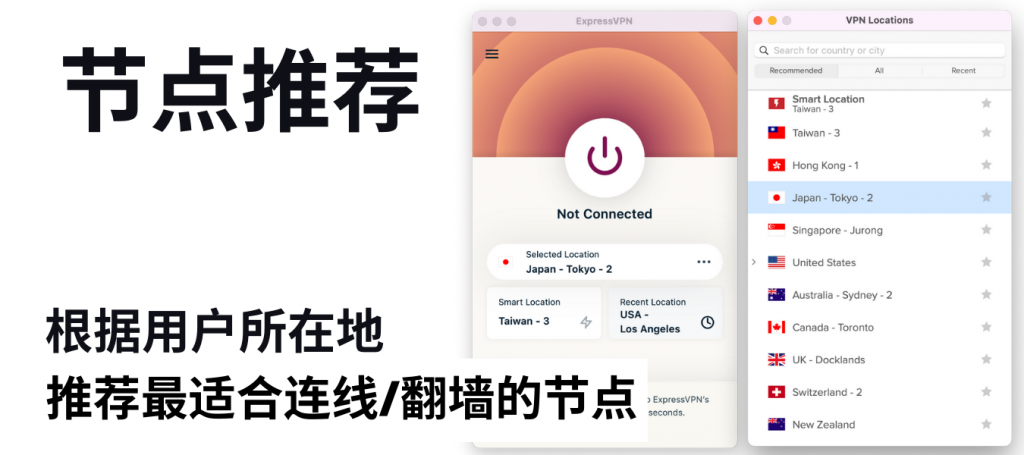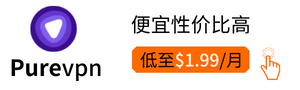Facebook 身为社群媒体的龙头,有超过 26 万亿的用户在线更新个人动态,且随着 Facebook Watch 的推出,让 Facebook 上的影片内容更加地丰富,不论是搞笑的、好玩的、励志的或不为人知的内容,而当你看到喜欢的影片时会怎麽做呢?
虽然 Facebook 本身有「收藏」影片的功能,但自己喜爱的影片仍有可能被删除而无法观看,这时如果有下载到手机、平板或电脑上就能解决这样的问题。
那麽如何下载 Facebook 上的影片呢?本文就是要来和大家分享几个超实用的 FB 影片下载方法以及 FB 影片下载工具,让你不安装软体也能一键下载喜欢的影片。
本文目录 No headings found
如何下载 FB 影片?
本文会分别介绍以下 3 种方法,让你能下载 Facebook 影片到手机 ( Android/ iOS ) 及电脑 ( Windows/Mac ) 上储存。
- 透过改脸书影片网址下载 FB 影片
- 透过 FBdown 平台下载 FB 影片
- 透过 Chrome 套件下载 FB 影片
在学习下载 FB 影片之前,首先得先找到正确的 FB 影片连结网址,进入 Facebook 动态首页或是进入 Facebook Watch 的收藏页面中,打开你喜欢的 FB 影片。
直接复制当下在 Facebook 上浏览影片的网页连结,或在你想下载的 FB 影片点选「分享」後点按「复制连结」,都会得到一样的网址。
网址通常都在搜寻视窗的最上方可以找到,要特别注意的是你的网址是否有复制错,有时候你复制到的是 Facebook Watch 的主页连结。
范例说明:
- 错误网址:https://www.facebook.com/watch/
- 正确网址:https://www.facebook.com/watch/?v=749046562670510
FB影片下载方法(一):透过改脸书影片网址下载
如果你是想用下载电脑的话,这个方法非常简单,既不用安装软体,也不需要打开 FB 下载影片网站的平台,只需要直接修改 FB 影片连结网址就好,是我认为最省时的方法之一。
主要步骤有 2 个,以下示范使用步骤,依序是:
步骤1. 修改 FB 影片连结的部分参数
在开始下载影片之前,请先找到想要下载的 FB 影片连结,将 FB 影片连结网址中的 「www」改成「mbasic」,这边可以直接在网址栏中做修改。
范例说明:
- 原网址:https://www.facebook.com/watch/?v=299609425223206
- 修改後网址:https://mbasic.facebook.com/watch/?v=299609425223206
步骤2. 按右键「另存影片」
修改完成按 Enter 後,你会开启一个比较丑的 Facebook 介面,下滑找到自己想下载的 FB 影片,通常都在第一则贴文会显示。
直接在你想下载的 FB 影片上按「右键」,在侧边栏选项中有二个选项,分别是「在新分页中开启连结」和「另存连结为…」。
点选「在新分页中开启连结」,会跑出另一个全黑的视窗(直接点按滑鼠「左键」也会有相同的效果),点选影片右下角的「⋯」图示,即可选择「下载」,影片会自动存放在电脑里。
点选「另存连结为⋯」,会出现「另存新档」的视窗,这时按下「存档」,影片也会自动存放在电脑里。
虽然这个方法比较快速,但缺点就是下载的影片画质不怎麽好,缩小看是还好,但一放大看就露馅了,如果你想要获得画质较高的影片,就继续看下去吧。
FB影片下载方法二:透过 FBdown 平台下载
无论你是使用电脑还是手机,都推荐你使用「FBdown.net」这个网站,复制贴上 Facebook 连结网址後,轻松就能获得高画质的 FB 影片。
主要步骤有 3 个,以下示范使用步骤,依序是:
步骤1. 复制 FB 影片连结
在开始下载影片之前,请先找到想要下载的 FB 影片连结,并复制起来。
步骤2. 在 FBdown 上贴上连结
在搜寻引擎上搜寻「FBdown」或点选本站连结,然後开启 FBdown.net 网页。
在 FBdown.net 网页上贴上想要下载的 FB 影片连结,并点选「Download」。
步骤3. 下载 HD 影片
然後就会出现你想要下载的影片图,最後也最重要的步骤就是点选「Download Video in HD Quality」,下载 HD 高画质的影片。
这边如果点选了「Download Video in Normal Quality」,影片下载下来的画质就会稍微差些,我个人认为与方法一所下载的画质有点相近,一个是朦胧美,另一个是清晰美,就看你怎麽选择了。
FB影片下载方法三:透过 Chrome 套件下载
最後,介绍一个对於 Google Chrome 的使用者非常方便的扩充功能套件「Social Video Downloader」,加入 Chrome 之後,只要进入 Facebook 看到任何影片都可马上下载,简直是懒人的福音。
主要步骤有 3 个,以下示范使用步骤,依序是:
步骤1. 新增 Chrome 套件 Social Video Downloader
到 Google Chrome 线上应用程式商店搜寻「Social Video Downloader」,点选蓝色方框「加到 Chrome」,之後点选「新增扩充功能」,系统会自动弹出确认视窗,直接关掉进行步骤 2 即可。
步骤2. 下载 HD 影片
开启新分页或刷新 Facebook 页面,在影片右上角会看到绿色方框「Download」。
出现「Ready!」字样後,点选「HD」或「SD」会开启 Getfvid 网站,再次按下「DOWNLOAD」就能储存影片档案。
选择「HD」,下载的 FB 影片画质相较於「SD」好,但下载的 FB 影片档案大小会比较大,画质部分可以参考下图比较。
总结
其实 Facebook 影片下载不外乎二大重点,第一个是「手机能不能下载?」,第二个则是「下载的影片画质有没有清晰?」,当然以上这些方式全都是「免费」的,所以你完全不需要考量价钱的问题。
如果你不知道该使用哪种方式下载 FB 影片,可以参考下列表格的功能统整分析,来选择适合的方式。
| 下载方式 | 适用系统 | 影片画质 | 特色 |
| 改网址 | Windows、macOS | 普通 | 不必打开其他分页,也能下载影片 |
| 利用FBdown | Windows、macOSAndroid、iPhone | 普通、高清 | 支援 4K 影片下载,介面操作简单直觉 |
| 新增 Chrome 套件 | Windows、macOS | 普通、高清 | 免安装、免设定,更轻松就能下载影片 |
以上就是 FB 影片下载的推荐方式,如果你正在寻找快速简便的 FB 影片下载方式,不妨选择直接修改网址或加入 Chrome 扩充功能。
但如果对於画质或其他进阶功能有更高的需求,那麽「FBdown」或 Chrome 套件「Social Video Downloader」会是你比较理想的选择。
其它你可能喜欢的文章:
- 【MP3下载】Youtube 转 mp3、mp4 音乐转存工具《2021》
- 如何下载Youtube影片到手机《3分钟教学》
- 便宜 YouTube Premium 攻略|跨区升级,省下一半以上的费用!
- 58BTV 代替平台,最顺畅的9个线上追剧平台推荐!
- Netflix 方案《家庭包、信用卡优惠与试用》
- Netflix 跨区|便宜方案&观看海外影集《教学》